有些时候我们需要对多张图片进行同一照片处理操作,比如批量瘦脸、大眼、美白等。那么美图秀秀如何批量瘦脸呢?小编整理了一些相关内容分享给大家哦!
美图秀秀如何批量瘦脸
1.首先将美图秀秀批处理打开,之后在页面的左侧位置将【添加多张图片】按钮点击一下,进入到本地文件夹页面中将自己需要的图片批量的添加进来。

2.将图片添加进来之后会显示在左侧的位置,之后将右侧的【头部调整】的功能选项位置进行点击一下。
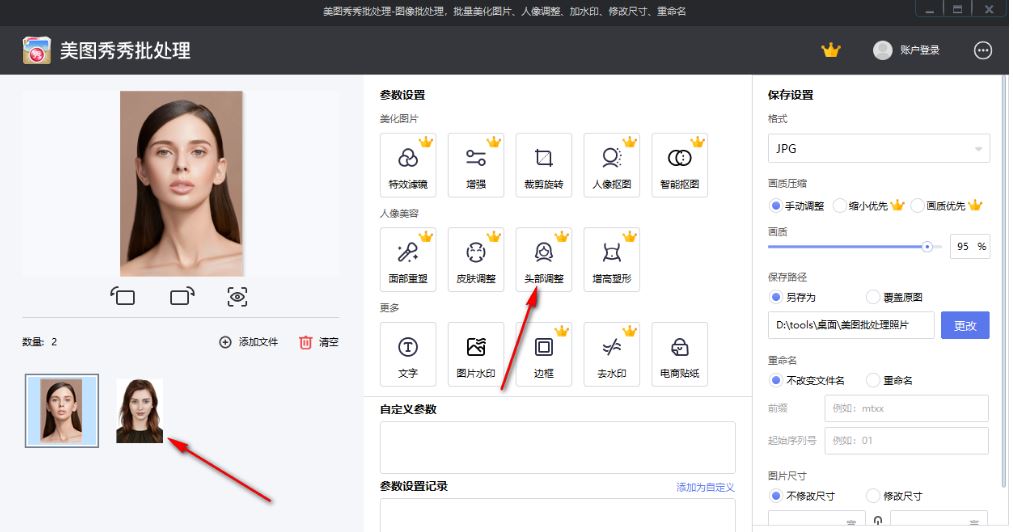
3.随后,在右侧会弹出一些头部调整的功能选项,将【瘦脸程度】的滑动条向右移动,参数设置越大,那么人物的脸就会越小。

4.此外,你还可以将眼睛的参数设置大一点,那么左侧图片中的人物的眼睛就会放大处理。

5.你可以在左侧点击另外一张图片查看一下效果,觉得满意的话,将右下角的确定按钮进行单击一下保存图片就好了。

以上就是美图秀秀批量瘦脸的技巧,希望大家喜欢,请继续关注代码网。

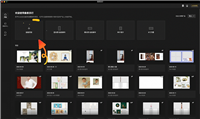
发表评论